터미널은 macOS용 내장 도구이지만 모든 Mac 사용자가 그 유용성을 인식하는 것은 아닙니다. 강력한 명령줄 인터페이스이며 스트레스 없이 Mac 장치에서 많은 작업을 수행하는 데 사용할 수 있습니다. 터미널을 사용하면 명령을 입력하기만 하면 Mac에서 원하는 출력을 얻을 수 있습니다.
내용물
- Mac에서 터미널 명령 설정하기
-
터미널 명령
- 서버 응답 확인
- Mac이 잠자기 상태가 되지 않도록 하십시오
- 파일 표시 또는 숨기기
- Mac의 폴더 간에 파일 복제
- MacOS 업데이트 확인
- Mac의 스크린샷 개선
-
최종 평결
- 관련 게시물:
Mac에서 터미널 명령 설정하기
터미널 명령 사용을 시작하기 전에 먼저 Mac 장치에서 명령 프롬프트를 찾아야 합니다. 다음 단계를 수행하여 프롬프트를 찾습니다.
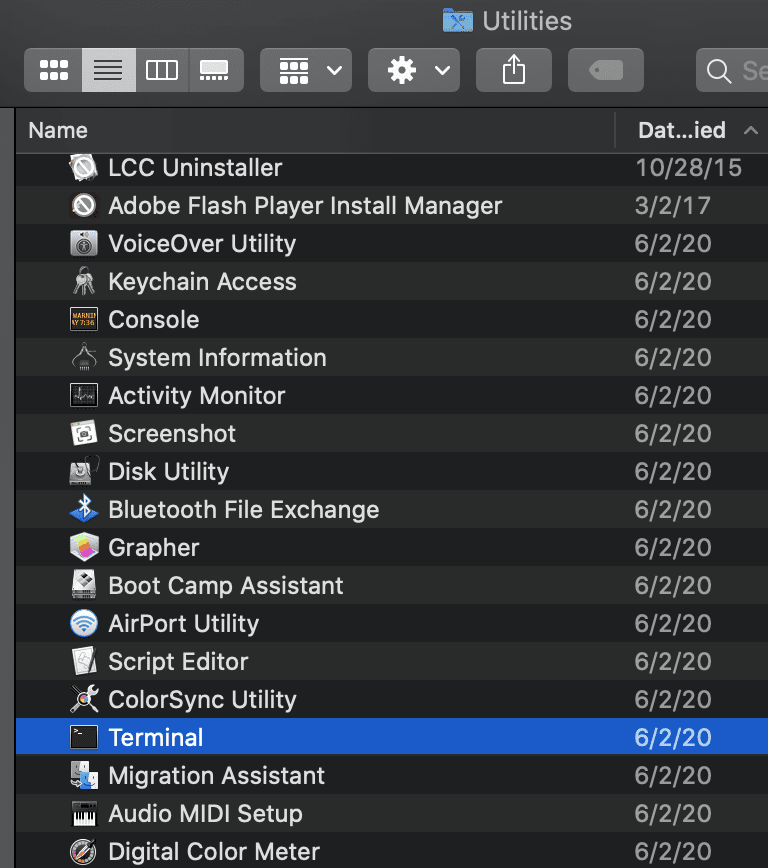
- 열기 파인더 창을 두 번 클릭하거나 매킨토시 HD 상.
- 찾아서 엽니다. 애플리케이션 폴더.
- 그 후 더블 클릭 유용.
- 여기에서 터미널을 찾을 수 있습니다. 클릭 터미널을 엽니다.
이렇게 하면 PC 이름, 사용자 이름 및 달러 기호($)가 표시된 창으로 이동합니다. 아래에 설명된 모든 터미널 명령은 명령 프롬프트에 입력할 수 있습니다. Return 키를 눌러 명령 프롬프트로 돌아갑니다.
터미널 명령
내장 기능에 대해 알고 있는 Mac 사용자는 때때로 터미널 사용을 주저합니다. 명령에 오타가 있으면 macOS가 손상될 수 있습니다. 그러나 주의를 기울이고 작업을 다시 확인하는 한 문제는 없습니다.
다음은 Mac 장치에서 사용할 수 있는 몇 가지 기본 터미널 명령입니다.
서버 응답 확인
핑 모든 Mac 사용자가 익숙해야 하는 가장 유용한 터미널 명령 중 하나입니다. 이 명령은 도메인 및 IP 주소의 서버 응답 속도를 확인하는 데 도움이 됩니다. 이 명령을 수행하려면 명령 터미널에 입력하십시오. ping [URL 또는 IP 주소 삽입].
Mac이 잠자기 상태가 되지 않도록 하십시오
많은 Mac 사용자는 Mac이 잠자기 또는 화면 보호기로 전환되기 전에 일정 시간 동안 Mac을 깨어 있거나 "카페인" 상태로 유지하는 데 사용할 수 있는 명령이 있다는 것을 모릅니다. 이 명령 유형을 설정하려면 카페인 -t 200000 명령 터미널에. 이 명령은 Mac이 200,000초 동안 깨어 있음을 의미합니다.
파일 표시 또는 숨기기
때로는 Mac에서 숨겨진 파일을 찾을 수 있습니다. 다음 명령을 사용하여 시스템에서 해당 위치를 찾을 수 있습니다. Mac 장치에 있는 모든 숨겨진 파일을 표시하려면 다음과 같이 입력하십시오. 기본값 쓰기 com.apple.finder AppleShowAllFiles –bool TRUE. 바로 아래에 입력 킬올 파인더.
이 명령은 Mac에 있는 모든 숨겨진 파일을 불러와서 편집하거나 삭제할 수 있습니다. 단순히 교체하여 이러한 파일을 다시 숨기기로 결정할 수도 있습니다. 진실 ~와 함께 거짓.
Mac의 폴더 간에 파일 복제
폴더 간 파일 복제 명령을 사용하여 Mac의 폴더 간에 파일을 복사하여 붙여넣는 스트레스를 피할 수 있습니다. 이것은 Mac 장치에서 Ditto 터미널 명령을 사용하여 수행됩니다. 터미널 명령 프롬프트에서 다음을 입력하십시오. [원본 폴더] [새 폴더]와 동일합니다.
참고: 다른 위치에 같은 이름을 가진 폴더가 있는 경우 다음을 포함해야 합니다. -V Ditto 후에 올바른 결과를 얻을 수 있습니다.
MacOS 업데이트 확인
Mac 장치는 기본적으로 매주 macOS 업데이트를 확인하도록 구성되어 있지만 간단한 터미널 명령으로 이 설정을 변경할 수 있습니다. 기본값 쓰기 com.apple.softwareUpdate ScheduleFrequency –int 1. 정수(명령에 표시된 숫자)를 원하는 숫자로 변경합니다. 숫자는 업데이트를 확인하기 전에 장치가 기다리는 일 수를 나타냅니다.
다음을 사용하여 업데이트에 대한 기본 주간 확인으로 돌아갈 수 있습니다. 기본값 쓰기 com.apple.softwareUpdate ScheduleFrequency –int 7. 이를 통해 앱 업데이트 또는 macOS 업데이트에 대한 알림을 더 자주 받을 수 있습니다.
Mac의 스크린샷 개선
일반적으로 Mac 장치에서 스크린샷을 찍을 때 일반적으로 그림자가 추가되는 것을 알 수 있습니다. 이러한 그림자는 스크린샷의 품질을 낮출 수 있습니다. 터미널 명령을 사용하여 이러한 그림자를 끄고 싶을 수 있습니다. 기본값 쓰기 com.apple.screencapture disable-shadow –bool TRUE. 방금 입력한 내용 아래에 다음을 포함합니다. 킬올 시스템 UI서버. 이 명령을 입력한 후에는 스크린샷에 그림자가 다시 추가되지 않아야 합니다.
최종 평결
많은 Mac 사용자는 시스템을 완전히 제어하기 위해 다양한 앱 기본 설정에 의존합니다. 터미널 명령을 사용하면 이 작업을 수행하지 않고도 완전히 제어할 수 있습니다. 위의 터미널 명령 및 기타 여러 명령을 사용하여 Mac 장치를 사용자화할 수 있습니다.